Windows Registry Recovery: A rendszerleíró adatbázis összeomlott konfigurációinak helyreállítása
Rendelkezik összeomlott Windows számítógéppel? Nos, számos módja van az adatok és információk helyreállításának. De ha történetesen egy meglehetősen régi számítógépről van szó, akkor bonyolult lehet mindent visszaállítani. Az eszköz, amelyről ebben a bejegyzésben beszélünk, segíthet annak egy részének helyreállításában, ez a Windows rendszerleíró adatbázis(Windows Registry) . A Windows Registry Recovery(Windows Registry Recovery) egy ingyenes program, amely segíthet helyreállítani az összeomlott rendszerleíró adatbázis(Registry) - konfigurációt. Ez az eszköz az, hogy elolvassa a rendszerleíró adatbázisokat(Registry) , majd konvertálja azokat REGEDIT4 formátumba. Olvasson tovább, ha többet szeretne megtudni erről az eszközről.
Windows rendszerleíró adatbázis helyreállítása
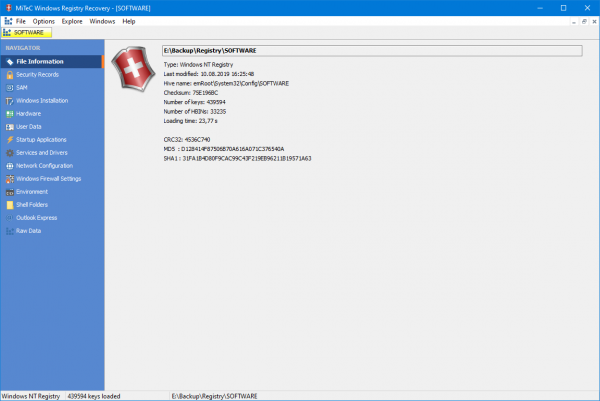
Mielőtt elkezdené, tudnia kell, mi az a Registry Hive , és hogyan működik ez az eszköz. A Microsoft Windows fejlesztői központja(Windows Dev Center) szerint :
A hive is a logical group of keys, subkeys, and values in the Registry that has a set of supporting files containing backups of its data.
Each time a new user logs on to a computer, a new hive is created for that user with a separate file for the user profile. This is called the user profile hive. A user’s hive contains specific Registry information pertaining to the user’s application settings, desktop, environment, network connections, and printers. User profile hives are located under the HKEY_USERS key.
Röviden, a rendszerleíró adatbázis(Registry) egy olyan fájl a lemezen, ahol a Windows biztonsági másolatként tárolja a számítógépe rendszerleíró adatbázisát(Registry) . Tehát a számítógép összeomlása esetén egyszerűen használhatja a merevlemezét a rendszerleíró adatbázis értékeinek kibontására a Windows Registry Recovery(Windows Registry Recovery) segítségével .
A Windows (Windows) Registry Recovery(Registry Recovery) képes olvasni a Windows összes verzióját tartalmazó fájlokat . Sok hasznos információt nyer ki a gazdagép Windows telepítési beállításairól.
A rendszerleíró adatbázis(Registry) helyreállításának folyamata meglehetősen egyszerű. Csak(Just) csatlakoztassa az összeomlott számítógép merevlemezét egy másik számítógéphez, és futtassa ezt az eszközt. Most meg kell keresnie a rendszerleíró adatbázisokat(Registry) ezen a meghajtón, és meg kell nyitnia őket a Windows Registry Recovery segítségével .
A fájl megnyitása után megtekintheti a fájlban található összes információ előnézetét. Megtekinthet néhány lényeges információt a fájlról. Vagy megtekintheti a Windows - telepítés adatait és konfigurációját. Ellenőrizheti, milyen programokat telepítettek, és mi volt a hardvertérkép, amikor a számítógép összeomlott. Ezenkívül megtekintheti a hálózati konfigurációt, a tűzfalbeállításokat, a(Firewall Settings) gazdaszámítógép felhasználóit és így tovább. (Users)Az eszköz lehetővé teszi a kaptár minden sarkának nagyon szervezett megtekintését.

Az exportálási funkcióra lépve a teljes kaptárt REGEDIT4 formátumba exportálhatja. A REGEDIT4(REGEDIT4) nem más, mint egy nukleárisabb és modernebb módja a registry biztonsági mentéseinek. A Windows Registry Editor(Windows Registry Editor) segítségével közvetlenül egyesíthető a Windows Registry -vel . Tehát, ha vissza szeretné állítani a rendszerleíró adatbázis(Registry) konfigurációját a gazdagépen, ez a kiút. Vagy elmentheti a biztonsági másolatot későbbi használatra.
A Windows (Windows) Registry Recovery egy nagyszerű eszköz, amely sok embernek segíthet a számítógép-összeomlás miatti bajban. A rendszerleíró adatbázis a (Registry)Windows rendszerű(Windows) számítógépek szerves része , és gyakran szükséges biztonsági másolatot készíteni vagy visszaállítani. Ez az eszköz a Windows összes verziójával működik, a Windows 9x(Windows 9x) -től a Windows 10 -ig . Ráadásul ingyenesen használható.
A Windows Registry Recovery(Windows Registry Recovery) programot letöltheti a kezdőlapjáról(homepage) .
Related posts
Akadályozza meg a programok telepítését cserélhető adathordozóról
Nem lehet importálni a rendszerleíró fájlt. Nem minden adatot írtak a Registry-be
A beállításjegyzék visszaállítása a Windows 11/10 parancssor használatával
A képjelszó-bejelentkezés letiltása a Windows 11/10 rendszerben
Registry Commander – Advanced Registry editor alternatív szoftver
A szinkronizálási beállítások konfigurálása a Rendszerleíróadatbázis-szerkesztővel a Windows 11/10 rendszerben
Tiltsa le a kézbesítés optimalizálását a csoportházirend vagy a beállításjegyzék-szerkesztő segítségével
RegOwnit: Vegye át a Windows rendszerleíró kulcsok teljes irányítását és tulajdonjogát
Az indítási útvonalak, mappák és beállításjegyzék-beállítások listája a Windows 11/10 rendszerben
Hogyan hasonlítsa össze vagy egyesítse a rendszerleíró fájlokat a Windows 11/10 rendszeren a Regdiff használatával
A Rendszerleíróadatbázis-szerkesztő nem nyílik meg, összeomlik vagy leállt a Windows 11/10 rendszerben
Kapcsolja be vagy ki a Startup Boost az Edge-ben a Rendszerleíróadatbázis- vagy a Csoportházirend-szerkesztővel
A REGEDIT alaphelyzetbe állítása a Windows 11/10 rendszerben
A Reg Converter segítségével .reg fájlokat konvertálhat .bat, .vbs, .au3 fájlokká
A beállításjegyzék szerkesztése a Windows 10 parancssorból
Hogyan lehet ellenőrizni a rendszerleíró adatbázisban rosszindulatú programokat a Windows 11/10 rendszerben
A Ctrl+Alt+Del Screen testreszabása a csoportházirend vagy a Windows rendszerleíró adatbázis használatával
Hogyan lehet letiltani a Jelszó mentése opciót az Edge-ben a Rendszerleíróadatbázis-szerkesztővel
Tiltsa le a szinkronizálást az összes felhasználói profilnál a Microsoft Edge rendszerleíró adatbázisban
A Registry Live Watch élőben követi a Windows Registry változásait
